Minecraftの深さ:最初のアカウント登録絶望
- By Isaac
- Apr 13,2025
これらすべての年の後でも、Minecraftはサンドボックスゲームのリーダーであり、無限の冒険、ダイナミックな世界生成、無限の創造的可能性を備えた堅牢なマルチプレイヤーモードを提供しています。この象徴的なゲームであなたの旅を始めるために、重要なステップに飛び込みましょう。
目次
- Minecraftアカウントの作成
- あなたの旅を始める方法
- PC(Windows、MacOS、Linux)
- XboxとPlayStation
- モバイルデバイス(iOS、Android)
- Minecraftを出る方法
Minecraftアカウントの作成
Minecraft Adventureを開始するには、Microsoftアカウントを作成する必要があります。公式のMinecraft Webサイトにアクセスして、右上隅にある「サインイン」ボタンをクリックします。プロンプトに従って、メールアドレスを入力し、強力なパスワードを設定して、新しいアカウントを作成します。一意のユーザー名を選択します。すでに撮影されている場合、システムは代替案を提案します。
アカウントを設定した後、受信トレイに送信されたコードを入力してメールを確認してください。メールが迅速に届かない場合は、「スパム」フォルダーを確認してください。確認されると、プロファイルはMicrosoftアカウントにリンクされ、ゲームを購入してプレイできるようになります。ウェブサイトのストアに移動し、目的のバージョンを選択し、指示に従って購入を完了します。
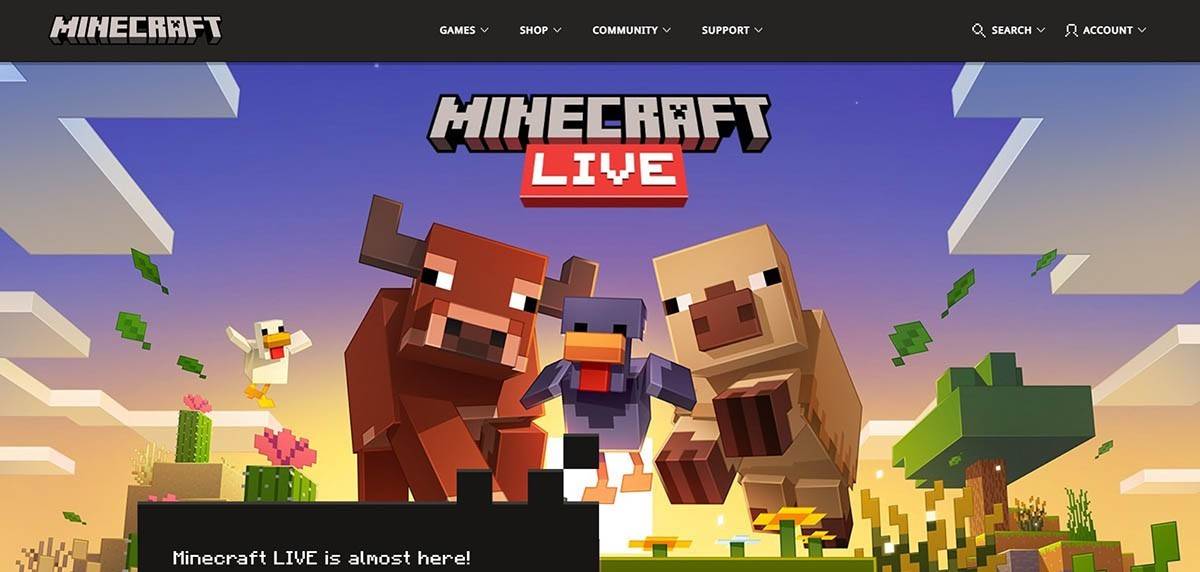 画像:minecraft.net
画像:minecraft.net
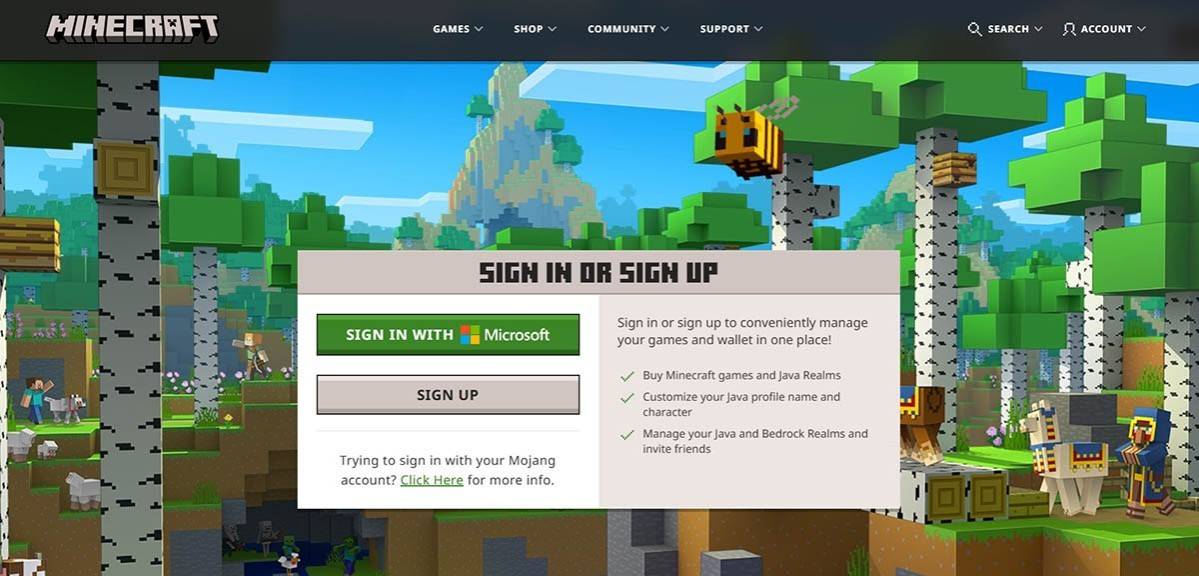 画像:minecraft.net
画像:minecraft.net
あなたの旅を始める方法
PC(Windows、MacOS、Linux)
PCでは、MinecraftにはJava EditionとBedrock Editionの2つのバージョンがあります。 Windows、MacOS、Linuxと互換性のあるJava Editionは、公式Minecraft Webサイトからダウンロードできます。ランチャーをインストールし、MicrosoftまたはMojangアカウントでログインし、ゲームバージョンを選択します。
初めて起動すると、承認ウィンドウが表示されます。 Microsoftアカウントの詳細を入力してログインします。ソロをプレイしている場合は、「Create New World」を選択し、クラシックエクスペリエンスのために「サバイバル」または無制限のリソースの「クリエイティブ」を選択してください。
マルチプレイヤーの場合、「再生」セクションに移動し、[サーバー]タブに移動します。ここでは、パブリックサーバーに参加するか、招待されている場合はプライベートサーバーのIPアドレスを入力できます。同じ世界の友人と遊ぶには、世界を作成またはロードし、設定にアクセスし、マルチプレイヤーを有効にします。
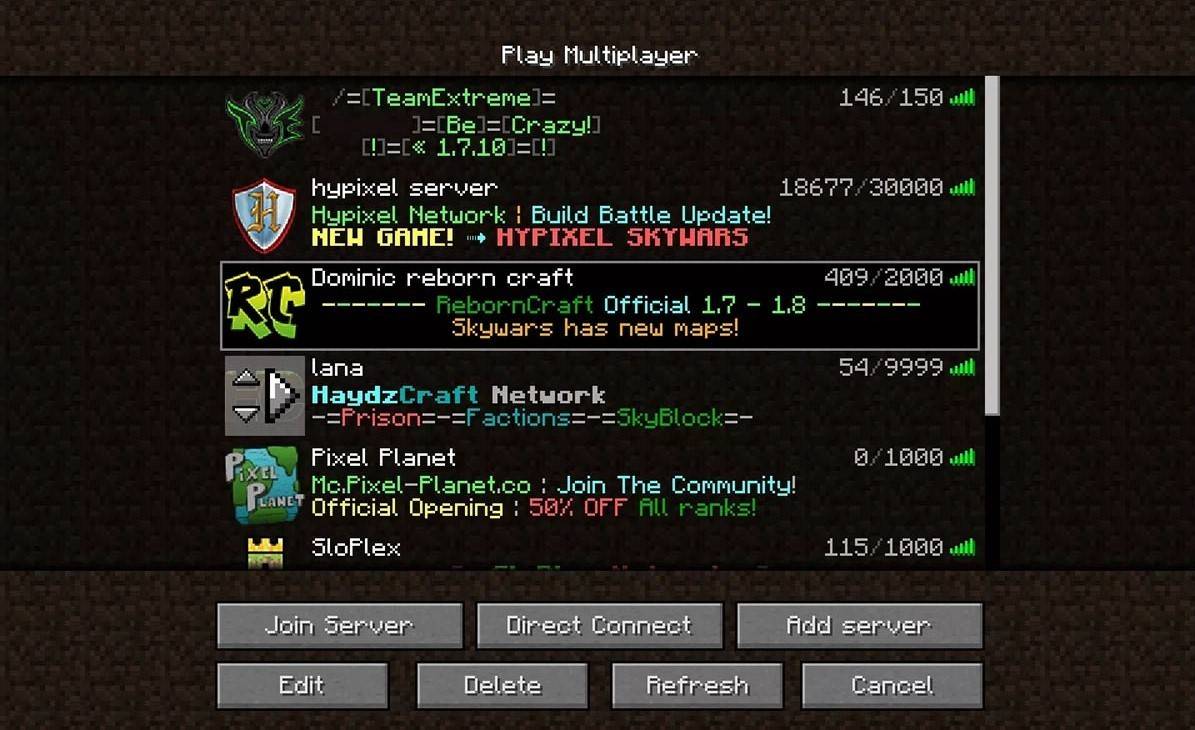 画像:aiophotoz.com
画像:aiophotoz.com
XboxとPlayStation
Xboxコンソール(360、1、シリーズX/s)で再生するには、MicrosoftストアからMinecraftをダウンロードします。インストール後、コンソールのホーム画面からゲームを起動し、Microsoftアカウントにログインして、成果と購入を同期します。
PlayStation(3、4、5)で、PlayStationストアからMinecraftを購入してダウンロードします。ホーム画面から起動し、Microsoftアカウントでログインして、クロスプラットフォームプレイを行います。
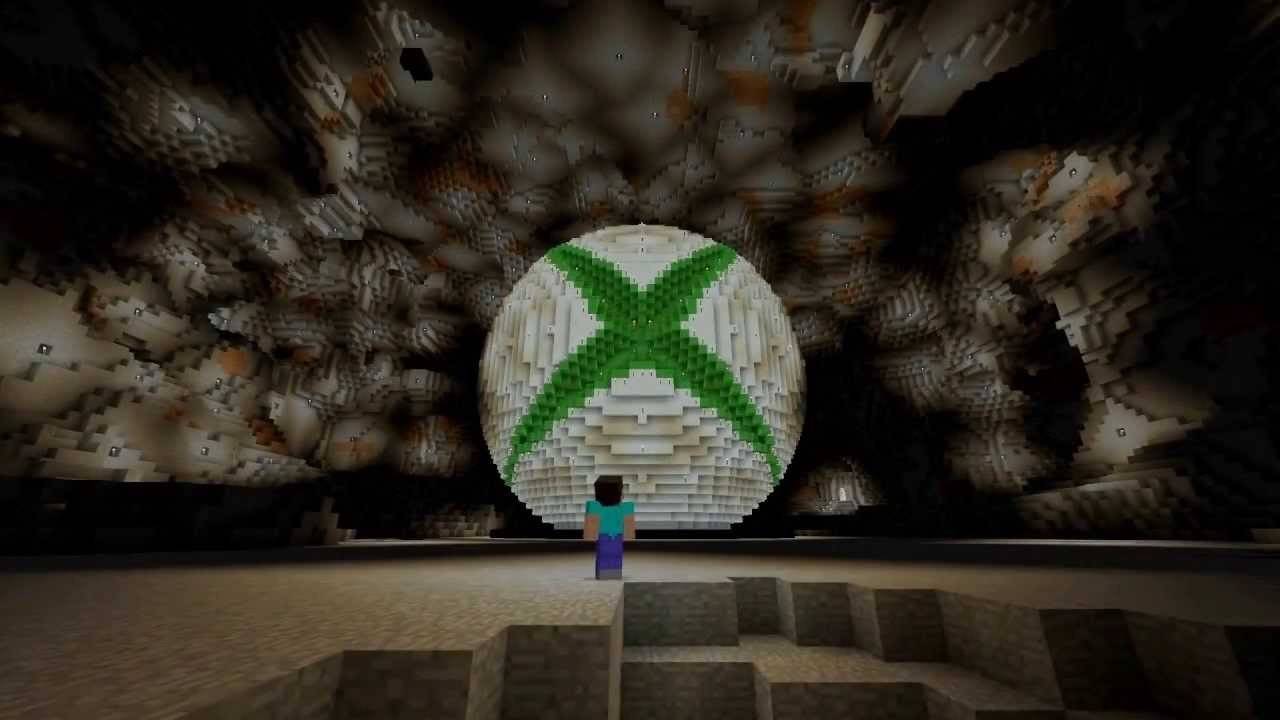 画像:YouTube.com
画像:YouTube.com
モバイルデバイス(iOS、Android)
App Store(iOS)またはGoogle Play(Android)からMinecraftをダウンロードします。 Microsoftアカウントを使用してログインして、クロスプラットフォームのプレイをお楽しみください。
Bedrock Editionは、言及されたすべてのデバイスでクロスプラットフォームプレイをサポートしているが、Java EditionはPC専用であり、クロスプレイをサポートしていないことに注意してください。
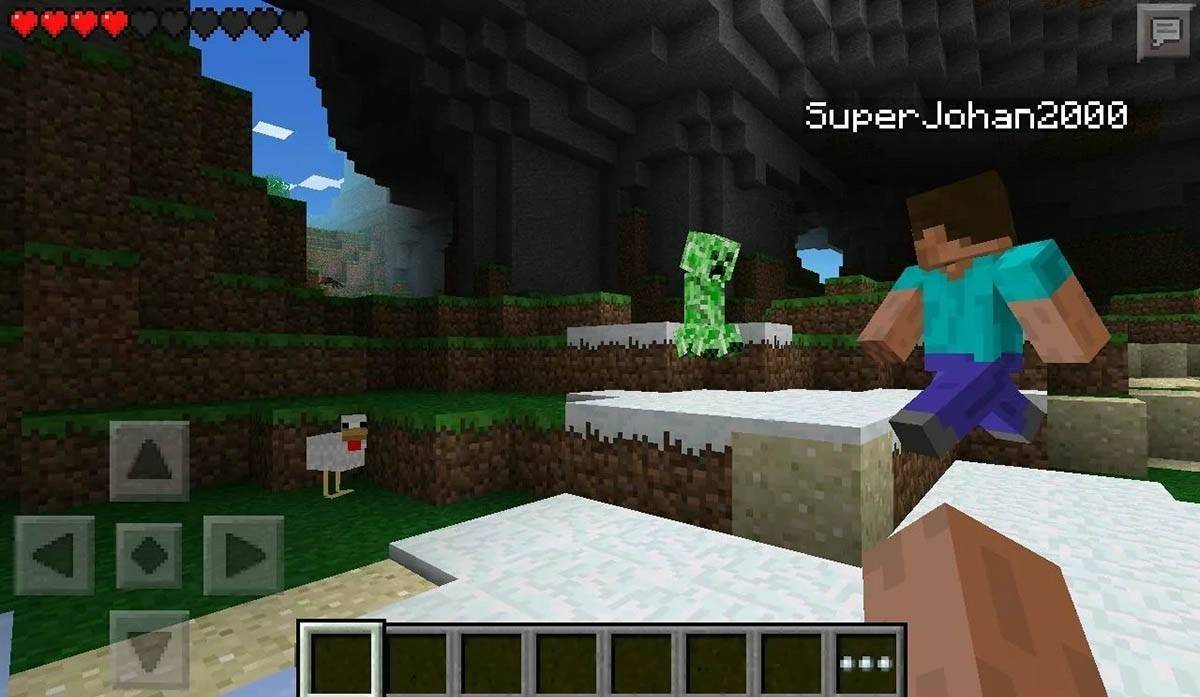 画像:Storage.GoogLeapis.com
画像:Storage.GoogLeapis.com
Minecraftを出る方法
PCで終了するには、ESCキーを押してゲームメニューを開き、[保存して終了]をクリックしてメインメニューに戻ります。プログラムを閉じて完全に終了します。
コンソールでは、一時停止メニューを使用して「保存と終了」を選択します。 「ホーム」ボタンを押し、Minecraftを強調し、終了を選択してゲームを完全に閉じます。
モバイルデバイスでは、「保存と終了」オプションがゲームメニューにあります。完全に閉じるには、システムメニューを使用します。Androidの下部からスワイプして実行中のアプリを閉じるか、「ホーム」ボタンをダブルプレスするか、iOSでスワイプしてアプリを閉じます。
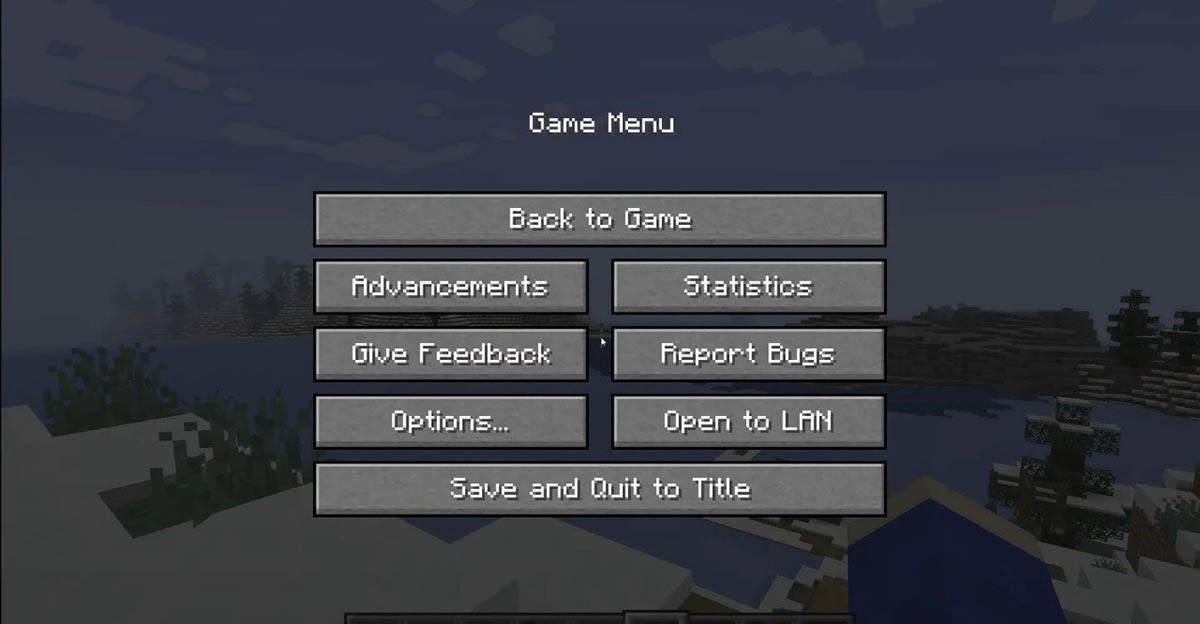 画像:tlauncher.org
画像:tlauncher.org
これらの基本があなたのベルトの下にあるので、あなたはあなたのMinecraftの旅に乗り出す準備ができています。ソロでも友達と遊ぶかどうかにかかわらず、この最愛のブロック状の世界で無限の可能性と発見を楽しんでください!
最新ニュース
もっと >-

-

-
- ウィッチャー4、UE5ゲーム技術を明日公開へ
- Dec 27,2025
-
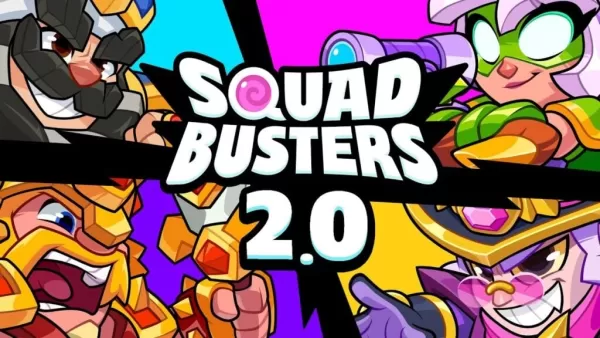
-

- 2025年 ダンジョンズ&ドラゴンズ 初心者ガイド
- Dec 26,2025



